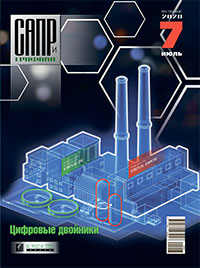Крупное обновление системы автоматизированного проектирования устройств на базе печатных плат — Altium Designer 20.1 — было выпущено 1 мая текущего года. В этой версии были добавлены новые функции, расширяющие возможности совместной работы над проектами, улучшения стабильности и производительности, а также исправлены ошибки на основе обратной связи от пользователей. В данной статье рассмотрены основные нововведения Altium Designer 20.1 [1].
Интеграция с платформой Altium 365 и публикация проектов
Вместе с Altium Designer 20.1 была публично выпущена платформа Altium 365. Altium 365 — это облачная платформа инфраструктуры для объединения всех процессов, связанных с проектированием и реализацией электронных изделий. Основной целью этой платформы является обеспечение взаимодействия проектировщиков и производителей электроники на глобальном уровне [2]. В связи с этим в САПР Altium Designer теперь возможна публикация проектов кому угодно в мире непосредственно из приложения. Элементы управления для публикации проекта находятся в диалоговом окне Share, вызов которого осуществляется нажатием кнопки  в правой верхней части окна приложения (рис. 1).
в правой верхней части окна приложения (рис. 1).
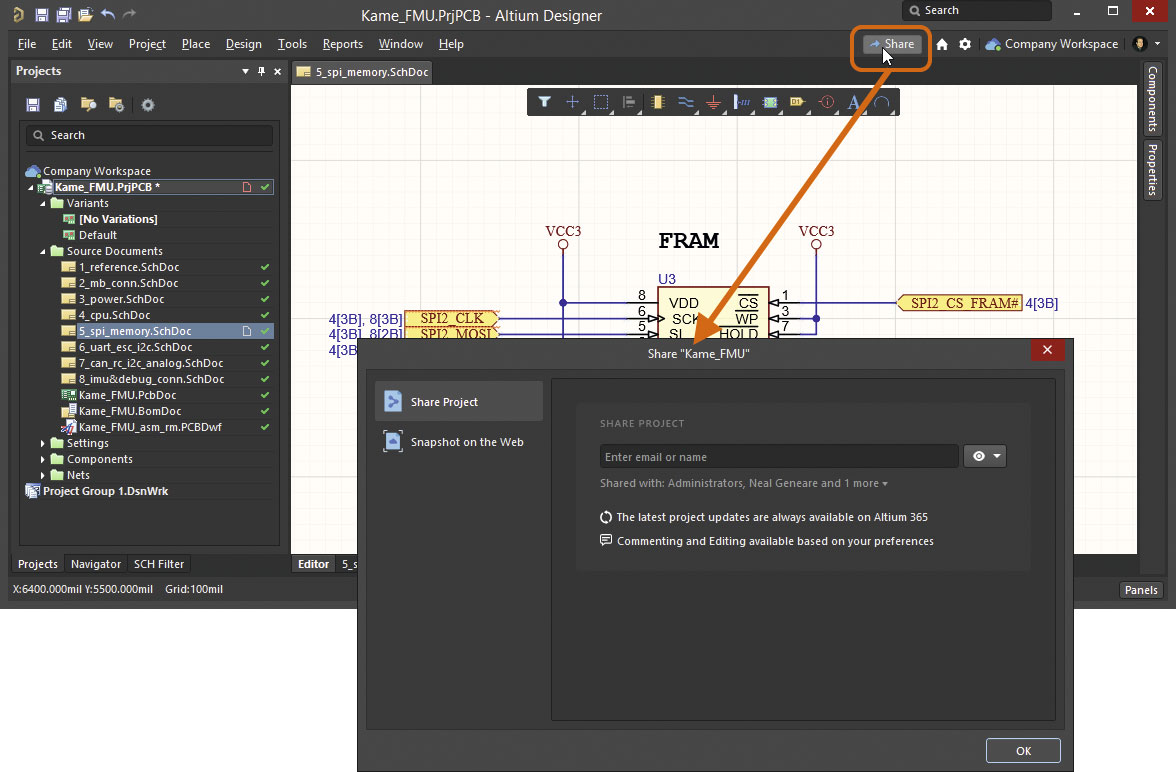
Рис. 1. Вызов диалогового окна Share
По сути, доступно два режима публикации проекта:
публикация динамического проекта, находящегося в процессе разработки (пункт Share Project в диалоговом окне Share, рис. 2а). Эта возможность позволит опубликовать проект для просмотра и комментирования через веббраузер любому заинтересованному лицу, даже если этот человек не состоит в штате вашей организации. Всё, что ему понадобится, — это вход под своими учетными данными AltiumLive. При внесении какихлибо изменений в проект и их фиксации те пользователи, кому опубликован проект, увидят эти изменения. Таким образом, люди извне смогут отслеживать проект в динамике;
публикация слепка проекта (пункт Snapshot on the Web в диалоговом окне Share). Эта возможность также позволяет поделиться проектом, но, в отличие от предыдущего варианта, это будет публикация именно слепка проекта, то есть его состояния на момент публикации, что может быть полезным, например, для проведения быстрого контроля проекта. По умолчанию предлагается публикация проекта по ссылке (Share by link, рис. 2б), которую можно отправить любому заинтересованному лицу только для просмотра проекта через веббраузер с помощью средства Altium 365 Viewer. Слепок проекта будет доступен в течение 48 часов, и для доступа к нему не понадобится вход в AltiumLive. Кроме того, вы можете включить опцию Share with specific people для отправки проекта определенному лицу для комментирования и просмотра (рис. 2в). В этом случае слепок проекта будет постоянно храниться на вашем облачном сервере Altium 365 Workspace.
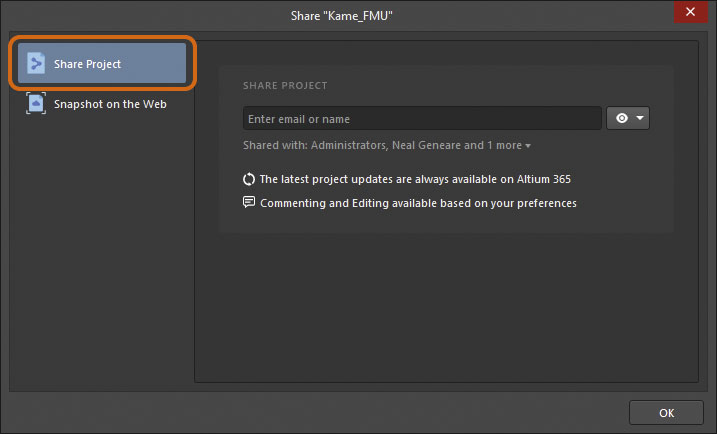
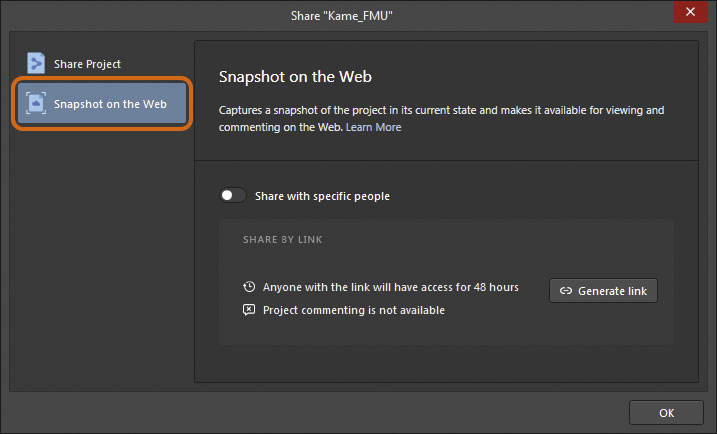
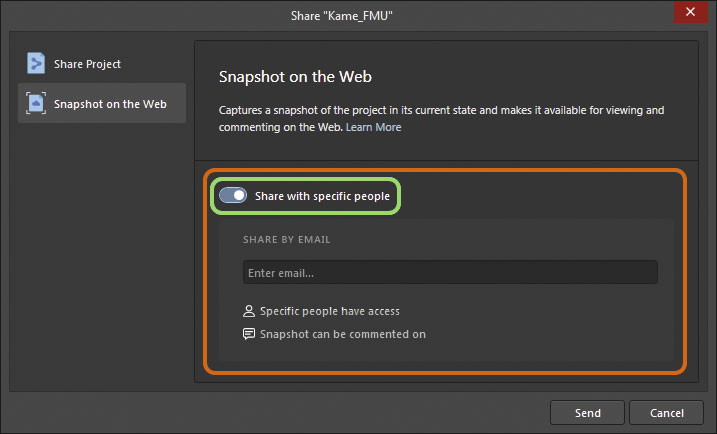
Рис. 2. Диалоговое окно Share: а — в режиме публикации динамического проекта; б — в режиме публикации слепка проекта по ссылке; в — в режиме публикации слепка проекта определенным людям
Улучшения редактора Draftsman
Большая группа улучшений Altium Designer 20.1 связана с редактором Draftsman, разработанным для оформления чертежей на печатные платы непосредственно в приложении Altium Designer [3]. Далее приведены описания основных из этих улучшений.
Возможность использования шаблонов документов схем
Добавлена возможность использования шаблонов документов схем для листов документов Draftsman. Если папка, указанная в качестве пути к шаблонам Draftsman (на странице Draftsman — Templates диалогового окна Preferences), содержит как шаблоны документов схем (*.SchDot), так и шаблоны листов Draftsman (*.DwsDot), то в выпадающем меню списка шаблонов в свойствах документа будут доступны для выбора шаблоны обоих типов, отображаемые под соответствующими заголовками (рис. 3).
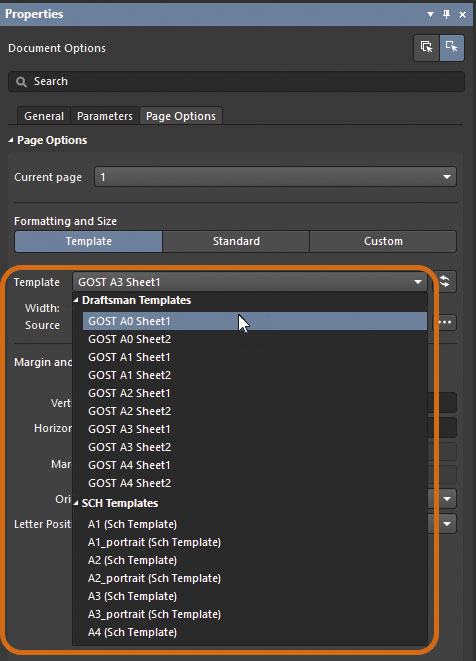
Рис. 3. Выбор шаблона листа документа Draftsman
Это позволит поддерживать единый набор шаблонов для документов обоих типов: схем и чертежей.
Возможность отображения шелкографии компонентов
В свойствах сборочного вида Board Assembly View появилась возможность определения того, как на нем будет отображаться рисунок шелкографии. За это отвечает опция Show Silkscreen в панели Properties в режиме Board Assembly View (рис. 4). У этой опции предусмотрены три настройки:
- None — не показывать шелкографию;
- With Components — показывать на чертеже соответствующий рисунок шелкографии с компонентами (верхний или нижний слой шелкографии, в зависимости от выбранной стороны вида View Side);
- Without Components — показывать на чертеже соответствующий рисунок шелкографии без компонентов (верхний или нижний слой шелкографии, в зависимости от выбранной стороны вида View Side).
В более ранних версиях при включении отображения шелкографии на сборочном чертеже отображался лишь рисунок свободных объектов на этом слое, то есть тех объектов, которые не входили в состав компонентов.
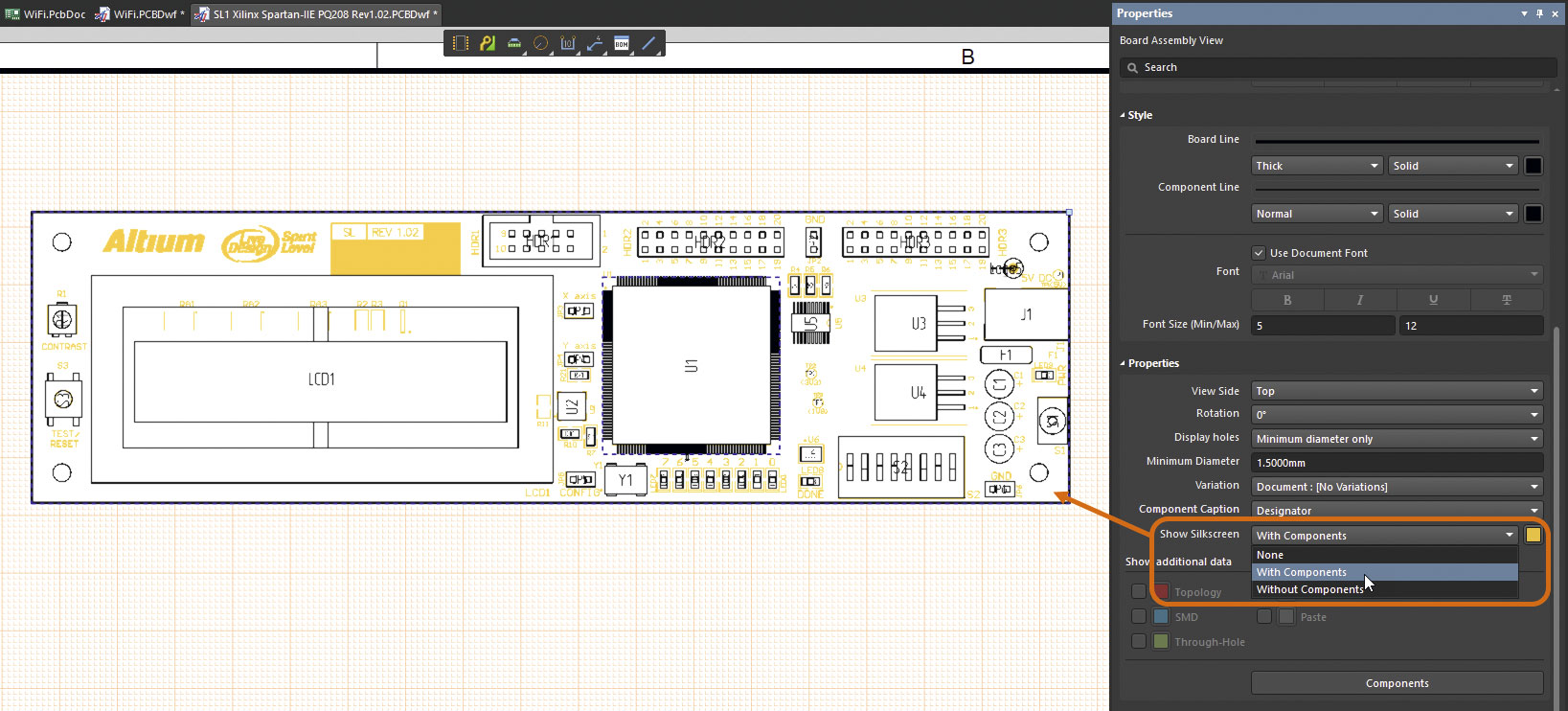
Рис. 4. Настройка отображения шелкографии на сборочном виде
Возможность добавления вида Board Detail View прямоугольной формы
Помимо круглой формы вида Board Detail View (Выносной вид), в Altium Designer 20.1 появилась возможность добавления прямоугольной формы этого вида (рис. 5). Соответствующие команды доступны во всех элементах интерфейса размещения объектов: главное меню Place, панель инструментов Active Bar, контекстное меню и панель инструментов Drawing Views. Набор свойств видов обеих форм идентичен.
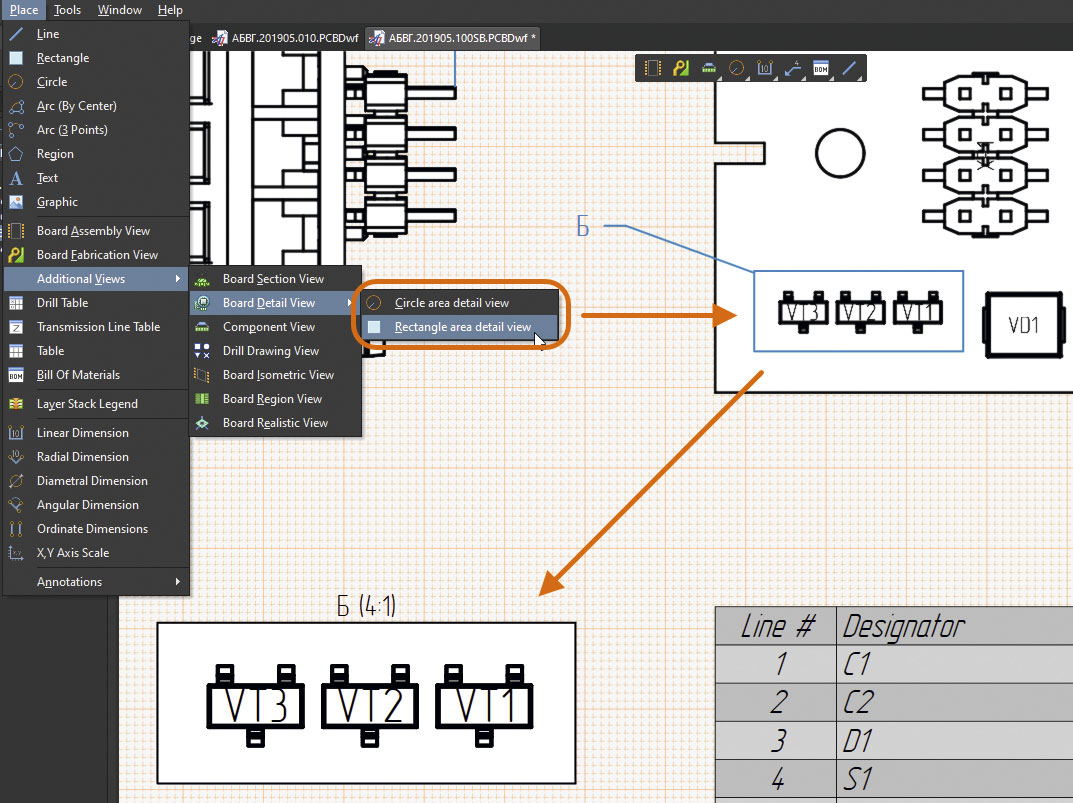
Рис. 5. Вид Board Detail View прямоугольной формы
Улучшения привязки объектов к сетке
Ряд улучшений редактора Draftsman коснулся привязки объектов к сетке:
- при размещении или перетаскивании мышью все объекты теперь привязываются к текущей сетке привязки, подобно тому, как это осуществляется в редакторе схем;
- значение текущей сетки привязки теперь отображается в строке состояния под рабочей областью;
- расстояние привязки теперь можно задать в величине, кратной значению текущей сетки привязки. Соответствующие опции стали доступны в свойствах документа — выпадающий список Snapping Distance в панели Properties в режиме Document Options.
Информация о плате в параметрах Draftsman
В документ Draftsman теперь передается геометрическая информация из документа платы: ее ширина (BoardWidth), высота (BoardHeight), площадь (BoardArea), занятая компонентами площадь (ComponentArea) и плотность монтажа (BoardDensity). Соответствующие параметры можно найти в панели Properties в режиме Document Options, на вкладке Parameters (рис. 6). На самом чертеже эти параметры можно использовать в виде специальных строк в текстовых объектах, таких как Text и Note.
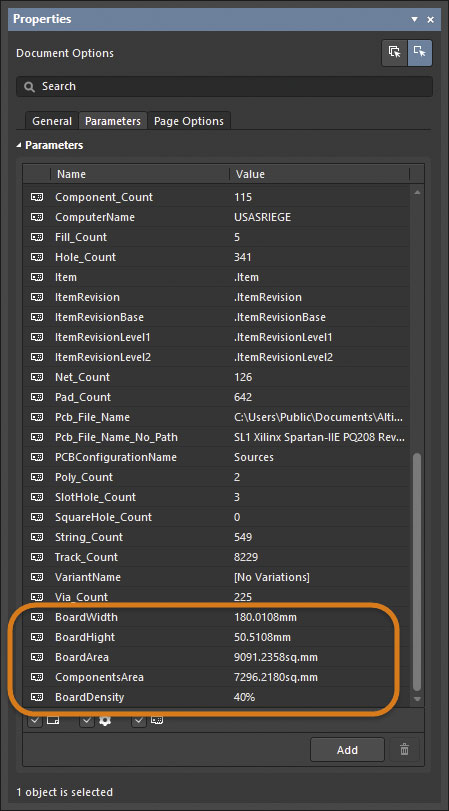
Рис. 6. Параметры с геометрической информацией о плате
Другие улучшения
Улучшения Layer Stack Manager
В Layer Stack Manager боковой подтрав (Etch) в свойствах линии передачи теперь рассчитывается как положительное значение, поскольку была изменена формула его расчета:
Etch = 0.5 ( W2 — W1 ) / T.
Сама формула теперь отображается в виде всплывающей подсказки соответствующего значения в панели Properties (рис. 7).
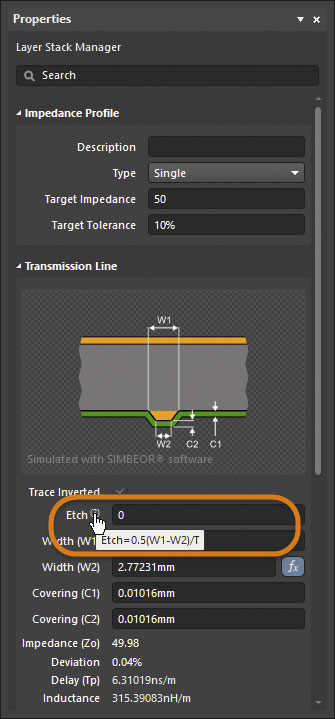
Рис. 7. Формула расчета бокового подтрава в Layer Stack Manager
Кроме того, была добавлена возможность расчета профилей импеданса в многопоточном режиме.
Модуль импорта KiCAD®
Новый модуль импорта KiCAD Importer позволяет импортировать проектные файлы KiCAD с помощью мастера Import Wizard. Эти функциональные возможности становятся доступными после установки соответствующего дополнительного программного модуля KiCAD Importer на странице Extensions & Updates.
Улучшения совместного проектирования ECADMCAD
В Altium Designer 20.1 добавлены существенные улучшения поддержки передачи проектов платы между Altium Designer и MCADсистемой посредством серверных решений (Altium 365 и Altium Concord Pro) [4].
Эта поддержка включает следующее:
- двунаправленная передача сложных форм плат с вырезами;
- двунаправленная передача размещенных компонентов в виде 3Dмоделей;
- передача компонентов в собственном формате из MCAD в ECAD;
- передача компонентов в собственном формате из ECAD в MCAD (только для Creo);
- поддержка гибкожестких печатных плат (только для SOLIDWORKS).
На текущий момент поддерживаются следующие MCADплатформы и их версии:
- Autodesk Inventor Professional® — версии 2019, 2020;
- Dassault Syste`mes SOLIDWORKS® (Standard, Pro и Premium) — версии 2018, 2019, 2020;
- PTC Creo Parametric® — 4.X , 5.X, 6.X.
Повышение производительности трассировки
Возможности интерактивной трассировки продолжают свое развитие, и в этом направлении в Altium Designer 20.1 внесены следующие улучшения:
- значительно повышена производительность относящихся к трассировке операций при наличии сложных форм как присутствующих на плате объектов, так и самой платы;
- добавлен более интеллектуальный анализ правил для определения сложных ограничений трассировки, созданных нестандартными сочетаниями правил, такими как большие расстояния между контактными площадками, для повышения производительности трассировки в таких ситуациях;
- улучшена поддержка расталкивания в точках, заданных пользователем, при изменении ширины трассировки.
Заключение
В публикации приведены лишь основные нововведения новой версии Altium Designer 20.1. Помимо этого было внесено множество исправлений и менее масштабных улучшений. С описанием всех изменений вы можете ознакомиться на сайте документации Altium [1].
Список литературы
- Документация по новым возможностям Altium Designer 20.1: https://www.altium.com/ru/documentation/newinaltiumdesignerversion201.
- Документация по Altium 365: https://www.altium.com/ru/documentation/altiumdesigner/altium365.
- Документация по редактору Draftsman: https://www.altium.com/ru/documentation/altiumdesigner/draftsmanad.
- Документация по прямому взаимодействию между ECADMCAD с помощью Altium CoDesigner: https://www.altium.com/ru/documentation/altiumdesigner/directecadmcaddesignwithaltiumcodesigner-ad.